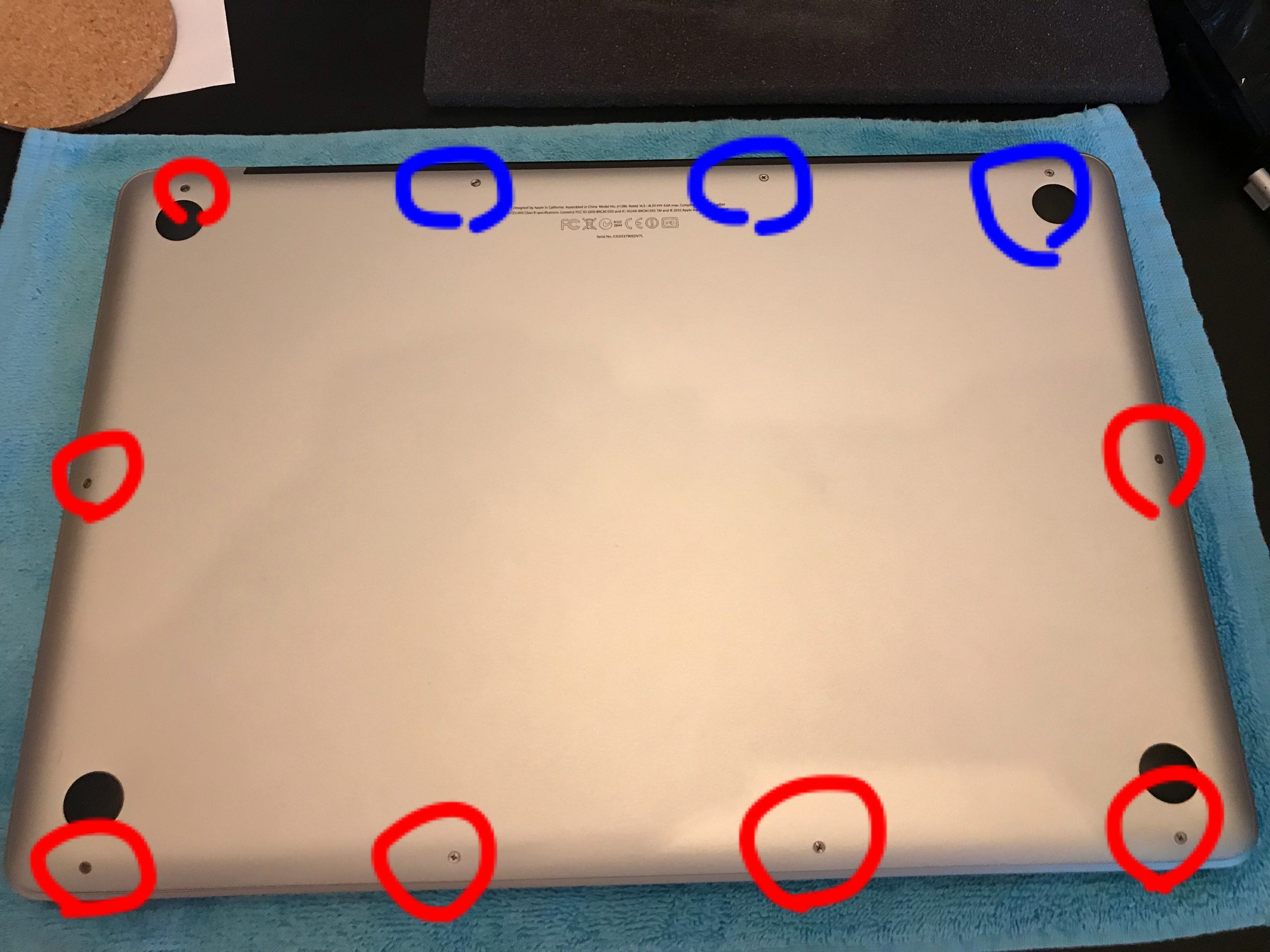目的
- 2011年製のMacbookProのバッテリーを交換する方法を記載する。
実行環境
- PCの詳細
- OS: macOS High Sierra 10.13.6
- 機種: MacBook Pro (15-inch, Early 2011)
- CPU: Intel(R) Core(TM) i7-2675QM CPU @ 2.20GHz
実施概要
- サードパーティ製のバッテリーを購入
- バッテリーの交換
- 起動の確認
実施詳細
- サードパーティ製のバッテリーを購入
- アマゾンを使用して自分のMacbookProにあったバッテリーを探した。
- アマゾンで取り扱っているMacbookのバッテリーはほぼ中国製で不安もあったが、品質の興味もあり購入した。
- バッテリーを取り外す際に特殊ネジを外さないといけないのでドライバーが付属している交換バッテリーの購入をおすすめする。
- バッテリーの交換
-
バッテリーを固定している二つのネジを外す。新品バッテリーをつけた後で再度使用するのでネジは無くさないようにする。(バッテリーを固定しているネジはベンツのエンブレムのようなネジである。付属の専用ドライバーを使用した。)

-
バッテリーを固定しているネジ3個が全て外れていることを確認する。
-
基盤にくっついているバッテリーケーブルを外す。ケーブルの取り外しは慎重に行う。コネクタロックなどはないがデリケートな部品なので、様子を見ながら実施すると良い。必要なら作業を行うPCの分解を解説しているブログなどを確認した方が良い。

-
バッテリー取り外しの際に使用するセロハンをつまみ、周辺構成パーツとの干渉を確認しながらバッテリーを取り外す。(外したバッテリーはすぐに廃棄せずに取っておいた方が良い。)
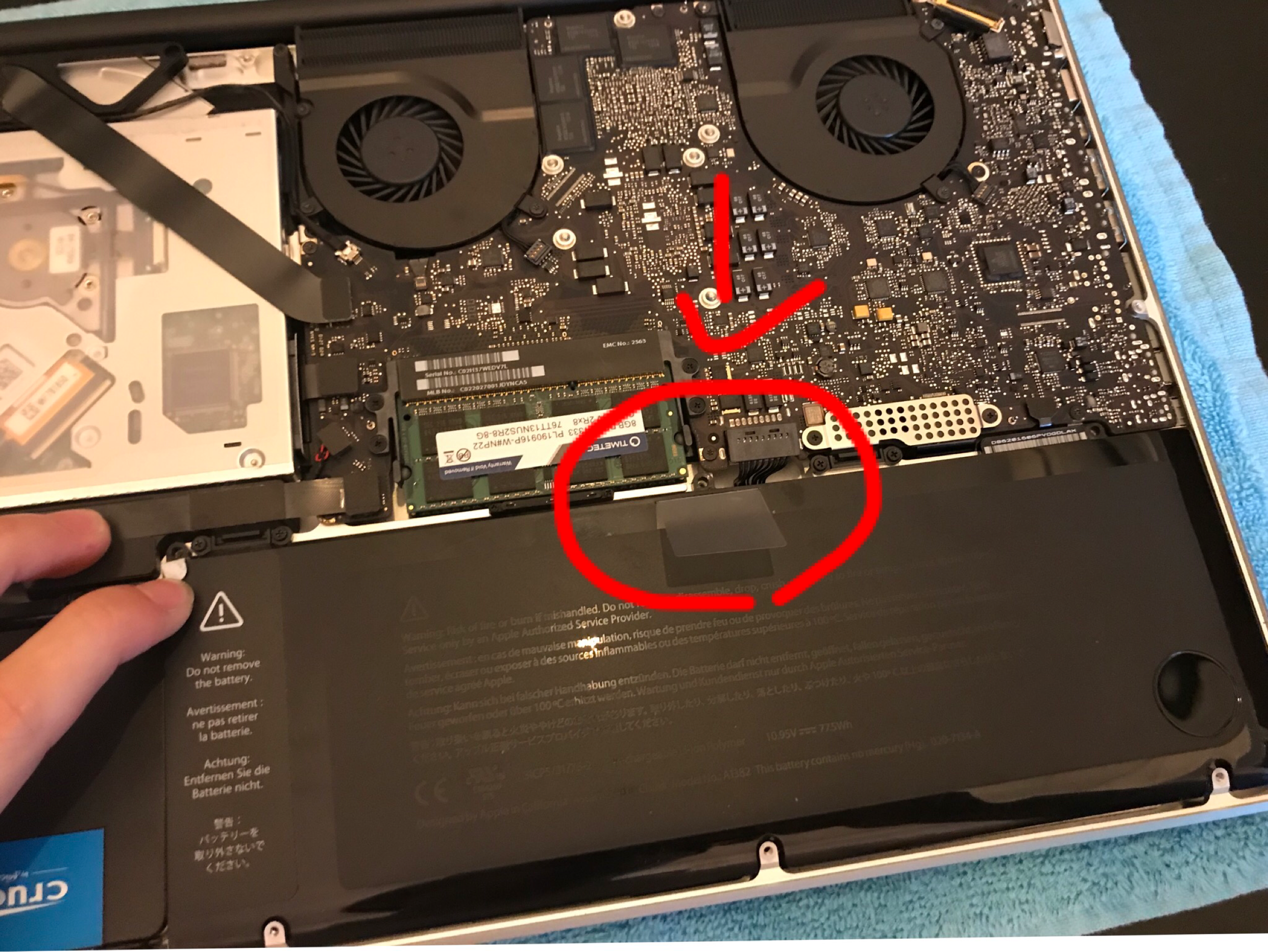

-
バッテリーケーブルを接続する。
-
先ほど取り外したバッテリーを固定していたネジを取り付ける。
-
裏蓋を閉じ、ネジで固定する。
-
手持ちの充電ケーブルを使用しPC本体に充電を行う。(30分ほど放置した方が良い、交換後充電しながら電源を入れようとしても入らなかった。めっちゃ焦った。)
- 起動の確認
- 電源を入れ正常に起動をしていることを確認する。